Всем здравствовать! Недавно со мной произошла интересная ситуация — для ответа на комментарий мне понадобилось покопаться в настройках своего iPhone и посмотреть, можно ли установить ограничения на определенную программу в iOS. Я как обычно открываю «Настройки — Основные — Ограничения», упираюсь в табличку «Введите код-пароль ограничений» и понимаю, что…
Я просто-напросто не помню этих четырех цифр!
Конечно, в итоге-то все закончилось хорошо, но подобная ситуация заставила меня задуматься вот о чем… Если даже я, человек постоянно ковыряющийся в iPhone и iPad, умудрился каким-то образом забыть пароль ограничений, то что уж говорить про обычного пользователя, который использует эту настройку раз в год, да и то по большим праздникам?
Скорей всего, многие не вспомнят даже тот факт, что вообще ставили этот код. Не говоря уж о каких-то там цифрах. И что теперь делать? Так и ходить без доступа ко всем настройкам? Конечно же, нет. Есть целых два варианта решения этой проблемы. Поехали!
Кстати, запомните — нет никакого «заводского», «фабричного», «стандартного» пароля. Код устанавливает сам пользователь при первом открытии настроек ограничений.
Вот теперь точно поехали!:)
Способ №1. Полностью удалить пароль
Удалить код, не зная его, можно только одним способом — через восстановление прошивки. В этом нет ничего сложного:
Не разобрались? Вот подробная инструкция по перепрошивке iOS (с картинками).
Казалось бы, всё здорово…
Ан нет. У это метода есть очень большие недостатки:
- Да, вы избавитесь от пароля ограничений. Но с устройства также удалится абсолютно вся информация!
- Надумали восстановить данные из резервной копии? Здесь тоже есть свои «заморочки». Ведь если копия была создана в тот момент, когда код уже был установлен, то при ее восстановлении пароль ограничений вернется на устройство.
В общем, способ рабочий, но не очень удобный — слишком уж много оговорок при его использовании. К счастью, есть и другие варианты…
Способ №2. Узнать код
Да, это возможно. И самое главное — нам даже не нужно напрягать память и вспоминать забытый пароль. За нас все сделает специальная программа!
Эта самая программа «вытаскивает» код из резервной копии. Соответственно, на компьютере обязательно должна быть хотя бы одна копия, включающая в себя пароль ограничений. Если такой еще нет — просто создайте ее прямо сейчас через iTunes.
Что делать дальше?
- Переходим по ссылке и скачиваем последнюю актуальную версию для своей операционной системы.
- Запускаем программу и через несколько секунд видим искомые четыре цифры.

Победа! Осталось только их запомнить и никогда не забывать:) Ну и напоследок, несколько вопросов и ответов:
- А это безопасная программа — ей вообще можно пользоваться? Можно. Особенно если учитывать тот факт, что она открыто выложена на GitHub (крупнейшем в мире ресурсе для хостинга IT-проектов и их совместной разработки).
- С какими версиями iOS работает? Я проверил работу на iOS 10, 11 и 12 — все хорошо. Однако, судя по описанию, поддерживается абсолютно любая версия прошивки начиная с iOS 7 (включительно).
Как видите — все очень просто, многофункционально и безопасно. Ничего сложного! Впрочем, если у вас что-то не получается или остались какие-то вопросы — обязательно напишите в комментарии, попробуем разобраться вместе и найти решение!
Обновлено! Совершенно забыл одну очень важную вещь при использовании программы PinFinder. Так как пароль «вытаскивается» из резервной копии, необходимо помнить вот о чем — эта самая резервная копия не должна быть зашифрована. Иначе PinFinder будет ругаться и выдавать ошибку. Как снять шифрование? Все просто — подключаем iPhone, запускаем iTunes и снимаем «галочку» с соответствующего пункта меню.
Впрочем, на данный момент эта настройка (шифрование) уже не актуальна, так как…
Обновлено 2! Честно говоря, я даже не ожидал такого внимания к своему скромному блогу, но автор программы (Gareth Watts) отписался в комментариях (за что ему большое спасибо!) и сообщил, что вышла новая версия PinFinder 1.6.0. Заявлена поддержка зашифрованных резервных копий — теперь не обязательно отключать шифрование в iTunes для того чтобы узнать пароль ограничений iPhone. Просто супер!
Обновлено 3! Вышла новая версия программы — PinFinder 1.7.1. Что нового? Появилась поддержка iOS 12 — теперь вы можете без каких-либо проблем узнать «Код-пароль экранного времени» (бывшие «Ограничения»). Ура!!! Правда, в iOS 12 Apple немного переработала политику безопасности и теперь код-пароль «Экранного времени» можно вытащить только из зашифрованной резервной копии. Помните об этом и будьте внимательны!
P.S. Все получилось? Огромная просьба — не поленитесь черкануть пару строк в комментариях о том как вы сняли код-пароль ограничений. Спасибо!
P.S.S. Инструкция помогла, но лень что-либо писать? Поставьте «лайк», жмите на копки социальных сетей — автор будет очень благодарен! Спасибо еще раз!


 (голосов 38, рейтинг: 4,26 из 5)
(голосов 38, рейтинг: 4,26 из 5)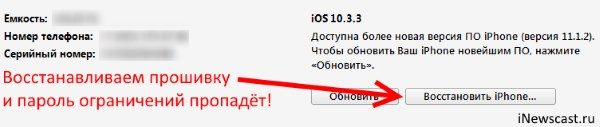



238 комментариев. Оставить новый
Большое спасибо! Все получилось, правда пришлось шифровать резервную копию и потом в проге пароль вводить!
Большое спасибо! Все работает отлично! Быстро и просто.
Супер! Огромное спасибо за софт!
Спасибо тысячу раз! Все получилось!!!
Из-за этого пароля долго не мог сбросить телефон и выложить на продажу! Задолбался с ним, сначало 6 значный при сбросе требует, его я запомнил а 4 значный после запрашивает его не помню! Через айтюнс не стал востанавливать так как обновляет до последний версии, благо нашел эту страницу! Спасибо! Хорошо помогать людям»)
Здравствуйте! Вопрос , почему когда открываю программку pinfinder там сведения о другом айфоне, а не о моем?
Здравствуйте. Возможно, на вашем компьютере есть резервные копии других iPhone.
Огромное спасибо, долго мучилась в попытках вспомнить эти заветные цифры. Код кочевал с айфона на айфон. Звонила в эпл, там лапки свесили и сказали, что ничем помочь не могут.
Спасибо большое пересмотрел кучу видосов и все сводилось к тому что бы делать сброс но на такие жертвы был не готов!!!!! СЕГОДНЯ НАШЕЛ ВАШУ СТАТЬЮ И ВСЕ ПОЛУЧИЛОСЬ!!!
Огромное, преогромное спасибо разработчикам. Забыл этот пароль, который в своё время сам же и поставил. Программка спасла. Единственное совет. У меня нетбук древний и долго сканировал архив. Изначально я решил что программа не работает, а потом решил подождать подольше и чудо, спустя пару минут увидел заветные цифры))
Ещё раз спасибо вам!!
Спасибо огромное!!! Весь инет перерыл, самое лучшая статья у вас
Отличная программа! Всё получилось! скачала правда предыдущую версию 7,0, по новой не показывался пароль
Благодарю! Около 10 раз не получалось, не было данных про пароль, но я не останавливался и попробовал еще и с зашифрованной копией, с версией проги 1.7.1 для windows все удалось!!!
все работает. спасибо!!!
С 1.7.1 оказалось всё настолько просто, что не сразу сообразил, что код передо мной!
Большое СПАСИБО!!!
Спасибо Вам большое! Очень быстро и удобно!
Отлично, спасибо, пароль найден
все получилось. спасибо админу и програмисту за работу!!!
Ааааа, это не реально круто Больше года мучалась вспоминала пароль. программу как-то обходила стороной, смущала, но сегодня я это сделала!!! Ура, Музыка теперь без ограничения возрастного, а то чувствовала себя ребёнком. Спасибо огромное!
Магия какая-то.. Все свершилось за минуту.Спасибо.
Все отлично получилось! Огромное спасибо!
Огромное спасибо, прога очень простая
Большое человеческое спасибо!!!
Все получилось с программой pinfinder. 3 минуты и конец мучениям!
Спасибо!!!
Получилось со второго раза увидеть код-пароль, потому что, как написано в конце при 12 ПО, нужно зашифровать резервную копию. Большое спасибо!
Дружище! Есть ещё один отличный способ снять код-пароль экранного времени (код-пароль ограничений)
Пробовал на последней iOS для 6s
Заходим в настройки — набираем в поиске «экранное время» — заходим в настройки экранного времени — нажимаем в самом низу «выключить экранное время». Ввод кода-пароля не требуется!
Я даже не знала этот код-пароль и искала способ его узнать.
Благодаря этой статье и второму способу, я смогла решить эту проблему
КАК Я РАДАААААААААААААААААААААА
Всем нубам как я -советую!
Огромное спасибо!!! Не могла вспомнить пароль, ваша программа меня спасла!! Вы чудо-человек!
А как часто появляются новые версии? Например для ios 13
Если судить по iOS 12, то где-то спустя пару месяцев после выхода прошивки.
Михаил! Огромное вам человеческое СПАСИБО! Не выразить словами то, как я вам благодарна! Первое время сомневалась, думала, что ничего не выйдет. Нет, все получилось! На все ушёл ровно час (с резервкой), где пароль появился за минуту. Ещё раз, от всей души благодарю вас! Желаю вам счастья, здоровья и успехов в своём деле. Пусть у вас всегда будет такой же замечательный помощник во всех делах, как вы у нас
Всё получилось, но последняя версия требует именно зашифрованные бэкапы, обратите на это внимание
Спасибо тебе большое! Слава богу что всё ещё есть кто может помочь по телефонам бесплатно, очень тебе благодарен! Всё получилось.
Добрый вечер! Сегодня 2 часа возилась с шифрованием резервной копии, а в итоге pinfider выдал почему то всего трёх-значный код. Как такое вообще возможно? Я уже замучилась
Добрый! К сожалению, на данный момент программа не поддерживает iOS 13 — поэтому и выдает такой странный пароль.
скажите пожалуйста, у меня iOS 13, когда и будет ли программа PinFinder поддерживать iOS13? Очень нужно
Этот вопрос лучше всего задать разработчику программы. На данный момент поддержки iOS 13 нет.